Kako omogućiti tamni način rada u pregledniku Firefox u sustavu Windows 11/10
Navika duljeg gledanja u ekrane računala ili mobilnih uređaja može opteretiti vaše oči. Shvaćajući to, sve više operativnih sustava i preglednika prelazi na tamni način rada. Već smo vidjeli kako koristiti tamni način rada(Dark Mode) u preglednicima koji se temelje na kromu kao što su Chrome i Edge . Dakle, današnji će se post usredotočiti na to kako omogućiti tamni način rada u pregledniku Firefox(Dark Mode in Firefox) .
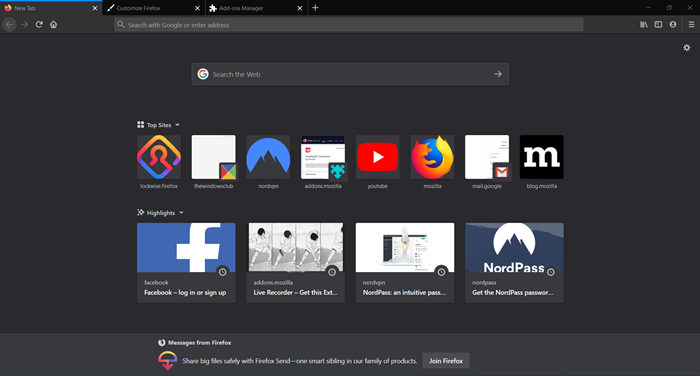
Firefox podržava ugrađenu temu tamnog načina rada kako bi korisnicima osobnih računala pomogao pregledavati web. Korisnici također mogu preuzeti stotine tema koje odgovaraju njihovim željama posjetom službenoj stranici Firefox tema.
Omogućite tamni način rada(Dark Mode) u Firefoxu(Firefox) na Windows 10
Kao i drugi preglednici, Mozilla je nedavno dodala podršku za Dark Mode ili Night Mode . Tamni način rada(Dark Mode) možete omogućiti slijedeći ove korake:
- Pokrenite Firefox
- Otvorite izbornik Firefoxa
- Odaberite Prilagodi
- Kliknite na gumb Teme
- U skočnom prozoru odaberite Tamno.
Zadanu temu možete vratiti tako da je odaberete na istom padajućem popisu ili Nabavite više tema. Postoje tisuće tema koje možete birati kako biste Firefoxu(Firefox) dali izgled kakav želite.
Pokrenite web-preglednik Firefox i idite na ' Otvori izbornik(Open Menu) ' vidljiv kao tri vodoravne trake u gornjem desnom kutu.

Odaberite ' Prilagodi(Customize) ' s popisa izbornika.
Na traci prikazanoj na dnu stranice Prilagodba(Customize) pritisnite padajuću strelicu "Teme".

Alternativno, možete odabrati ' Upravljanje(Manage) ' za odabir između ' Preporučene teme(Recommended Themes) '. To uključuje-
- Golemsko srce
- Nježni cvijet
- Ljubičasta i limeta zelena karirana.

Pod ' Moje teme(My Themes) ' odaberite ' Tamno(Dark) ' da biste omogućili tamni način rada(Dark Mode) u pregledniku Firefox .
Pritisnite gumb ' Gotovo(Done) ' kada završite.
Nakon Google Chromea(Google Chrome) i Microsoft Edgea(Microsoft Edge) , Firefox je još jedan preglednik koji nudi namjenski tamni način rada. Opciju je osvježavajuće jednostavno omogućiti.
Related posts
Omogućite tamni način rada na bilo kojoj web stranici koristeći Dark Reader za Chrome, Firefox
Kako uključiti Dark Mode u novom Facebook dizajnu
Kako omogućiti tamni način rada u OneNoteu ili Outlooku
Kako omogućiti tamni način rada u aplikaciji Slack u sustavu Windows 11/10
Kako omogućiti tamni način rada u aplikaciji OneNote za iPhone ili iPad
macOS Dark Mode: kako ga omogućiti i konfigurirati
Pokrenite ili pokrenite Firefox u sigurnom načinu rada s onemogućenim dodacima
Neka Firefox prikazuje kontrole medija na zaključanom zaslonu sustava Windows 10
Kako nametnuti tamni način rada na web stranicama pomoću preglednika Edge
Kako nametnuti tamni način rada na web-lokacijama koje koriste Chrome
Kako omogućiti tamni način rada u Google asistentu
Kako onemogućiti Poruke iz Firefoxa u Novoj kartici
Kako omogućiti tamni način rada u Wordu, Excelu i PowerPointu
Kako uključiti tamni način rada u sustavu Windows 11 -
Kako nabaviti Snapchat Dark Mode u Androidu i iOS-u
Kako onemogućiti ili omogućiti dodatke u privatnom načinu rada na Firefoxu
Kako promijeniti pozadinu teme Dark Mode u Groove Music
Kako staviti Google Chrome u tamni način rada -
Kako omogućiti temu Dark Mode na vašem Macu
Windows 10 Dark Mode: Kako ga uključiti i isključiti!
